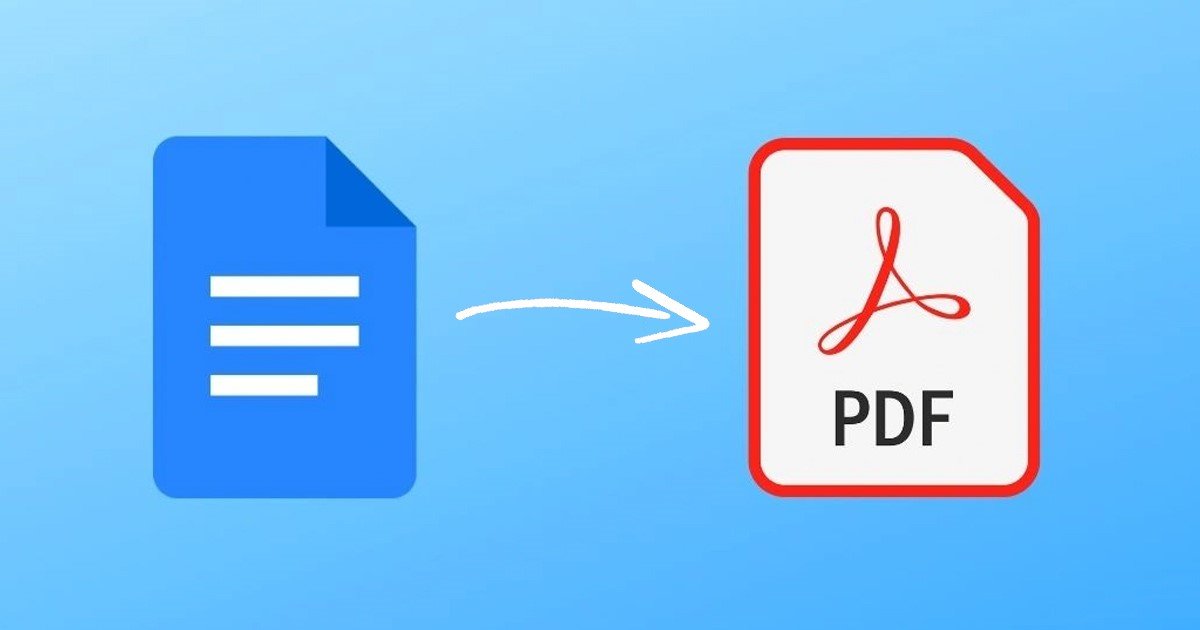
Mesmo que centenas de ferramentas de edição de documentos estejam disponíveis para PC, os usuários ainda ficam com as ferramentas baseadas na web. O Google Docs é a ferramenta de edição de documentos baseada na Web mais popular que permite criar e compartilhar documentos na Web.
O Google Docs é frequentemente chamado de melhor alternativa ao Microsoft Word e oferece melhores recursos e interface limpa. Ao contrário do Microsoft Word, que exige a compra de uma chave de licença, o Google Docs é gratuito e oferece quase todos os recursos de edição de documentos.
Se você preferir o Google Docs ao Microsoft Word, talvez queira saber como converter Documentos Google para PDF. Pode haver várias razões por trás da conversão do Google Docs para PDF; talvez você queira usar o documento para fins comerciais ou talvez queira ler o documento em seu leitor de PDF favorito.
Leia também: 10 Melhores Compressores de PDF Online Grátis
Etapas para converter um Google Doc em PDF
Seja qual for o motivo, é muito fácil converter um arquivo do Google Doc em PDF em um computador. Abaixo, compartilhamos algumas das melhores maneiras de converter um Google Doc em PDF. Vamos começar.
1) Como converter o Google Docs em PDF
Você pode usar a versão da Web do Google Docs para baixar uma versão em PDF do seu documento. Aqui estão algumas das etapas simples que você precisa seguir.
1. Abra seu navegador da Web favorito e visite o site do Google Docs.
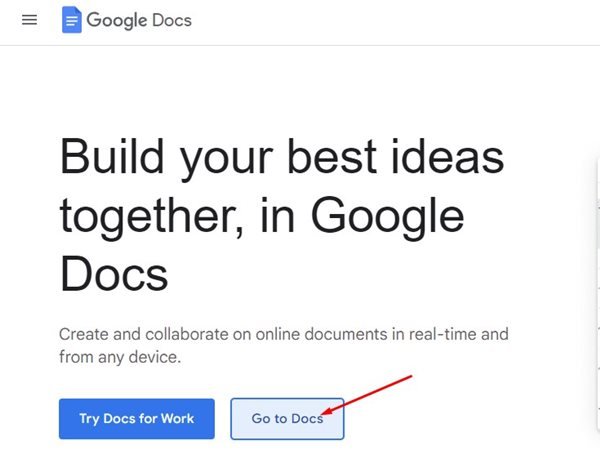
2. Agora abra o Documento que deseja converter para PDF.
3. Clique na opção Arquivo > Baixar como na parte superior. Agora, no menu Download as a, selecione‘PDF Document (.pdf)’
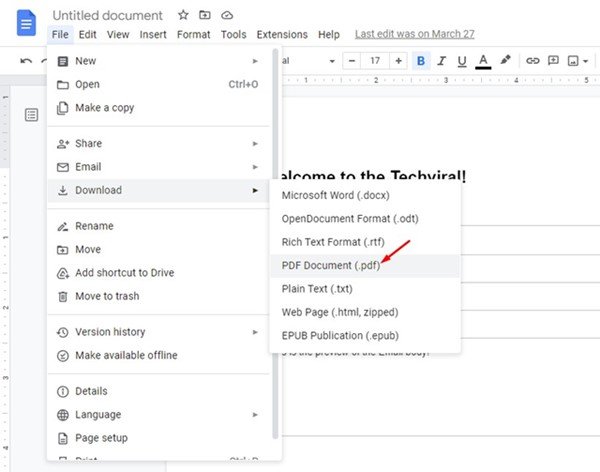
É isso aí! O arquivo do Google Docs será baixado em seu computador em formato PDF. Agora você pode usar um visualizador de PDF para visualizar o arquivo PDF.
2) Faça o download do Google Docs como um arquivo PDF por meio da opção Imprimir
Se desejar fazer o download de um arquivo grande do Google Docs como um arquivo.pdf no Chrome, você precisa seguir algumas das etapas simples que compartilhamos abaixo.
1. Inicie o navegador da Web Google Chrome e visite o site do Google Docs.
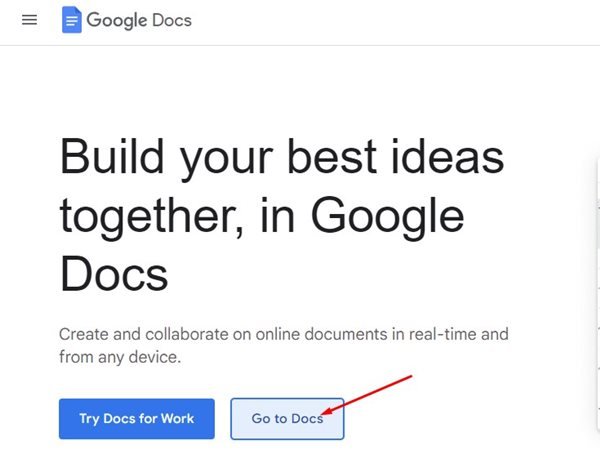
2. Na parte superior, clique na opção Arquivo.
3. No menu Arquivo, clique em Imprimir.
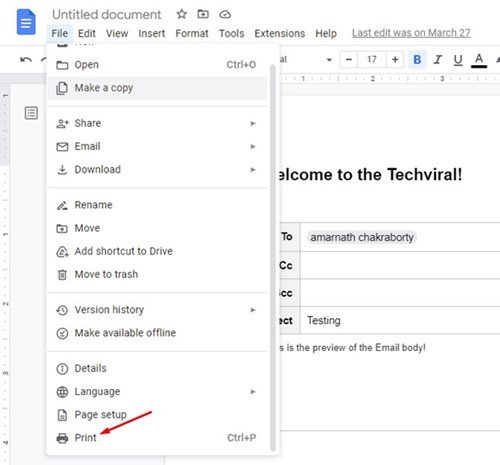
4. No menu Imprimir, selecione Salvar como PDF no Destino.
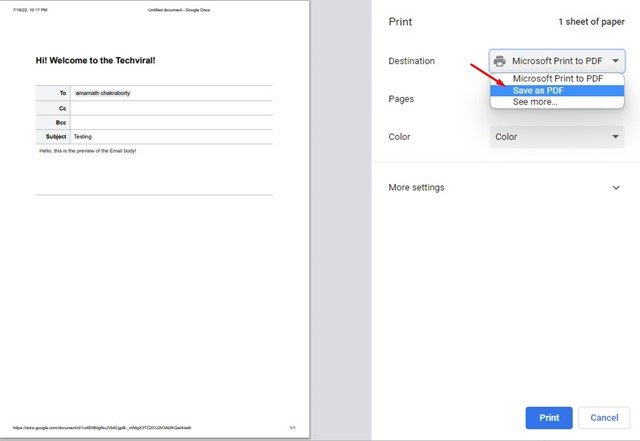
5. Quando terminar, clique no botão Salvar para salvar o arquivo do Google Doc como PDF.
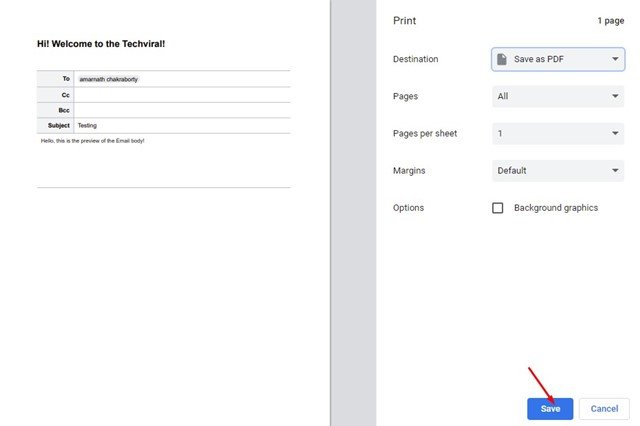
É isso aí! Isso converterá o arquivo do Google Doc para o formato PDF e o salvará na pasta Download.
Leia também: Como editar arquivos PDF gratuitamente
Então, essas são as duas melhores maneiras para converter um documento do Google Doc para o formato PDF. Além disso, você também pode enviar e-mails diretamente do Google Docs. Se você precisar de mais ajuda para converter um arquivo do Google Doc em PDF, informe-nos nos comentários abaixo.
